解决无法添加打印机的问题(为什么无法添加打印机以及如何解决)
在日常使用电脑的过程中,我们经常会遇到添加打印机的需求。然而,有时我们会发现无法添加打印机,这给我们的工作和生活带来了不便。本文将介绍一些常见的原因以及解决无法添加打印机的方法。

1.打印机是否与计算机连接正常
-检查打印机的电源和数据线是否连接好。
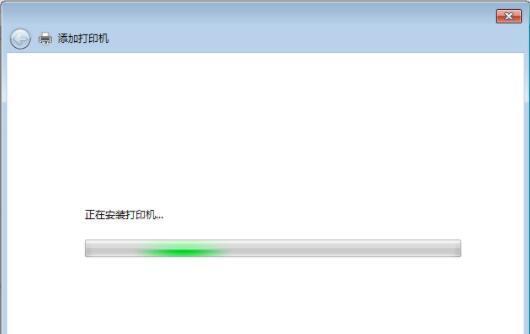
-确保USB或其他接口正常工作。
-检查是否需要安装驱动程序。
2.是否有权限添加打印机
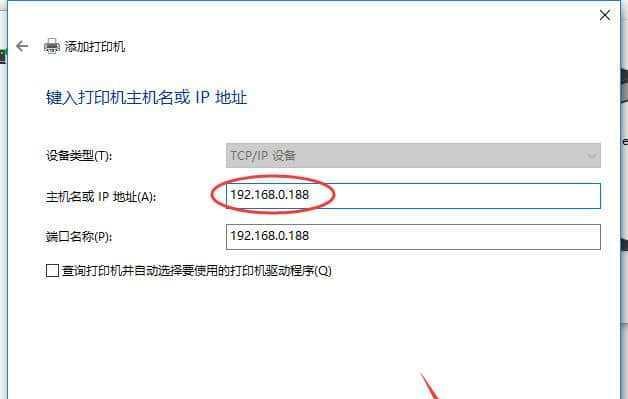
-检查您是否具有管理员权限。
-确认您所使用的用户账户是否具有安装打印机的权限。
3.检查网络连接问题
-确保打印机和计算机在同一个局域网内。
-检查网络设置,确保网络连接正常。
-尝试使用其他设备连接同一网络,看是否存在网络问题。
4.打印机驱动程序是否需要更新
-访问打印机制造商的官方网站,下载最新的驱动程序。
-安装最新的驱动程序,重启计算机后尝试添加打印机。
5.操作系统是否支持打印机
-确认打印机的型号和操作系统的兼容性。
-查询打印机制造商的官方网站,了解操作系统是否支持您的打印机型号。
6.清理打印机和计算机中的错误状态
-在"设备和打印机"菜单中,右键点击打印机,选择"查看打印队列"。
-清空打印队列中的所有任务。
-重启打印机和计算机,重新尝试添加打印机。
7.检查防火墙设置
-某些防火墙设置可能会阻止您添加打印机。
-检查防火墙设置,将打印机相关的端口和程序添加到白名单中。
8.重置打印机设置
-打印机可能出现故障或设置错误。
-在打印机菜单中找到"恢复出厂设置"选项,将打印机恢复为默认设置。
9.检查打印机驱动程序完整性
-打开设备管理器,找到打印机驱动程序。
-右键点击驱动程序,选择"属性",检查是否存在问题或冲突。
-更新或重新安装驱动程序。
10.使用其他电脑尝试添加打印机
-将打印机连接到其他电脑,看是否能够正常添加。
-如果可以,可能是您的计算机存在其他问题,需要进行进一步的排查。
11.联系打印机制造商技术支持
-如果您尝试了以上方法仍然无法解决问题,可以联系打印机制造商的技术支持。
-提供详细的问题描述,他们可能会提供更专业的解决方案。
12.检查打印机硬件故障
-如果无法在其他电脑上添加打印机,可能是打印机本身存在硬件故障。
-可以联系售后服务或寻求专业维修帮助。
13.更新操作系统和驱动程序
-确保您的操作系统和相关驱动程序都是最新版本。
-定期检查更新并安装最新的软件和驱动程序。
14.使用系统修复工具
-操作系统通常自带一些修复工具,可以尝试使用这些工具来解决添加打印机的问题。
15.
-添加打印机失败可能是由于硬件连接问题、权限限制、驱动程序问题或其他操作系统相关问题引起的。
-通过检查硬件连接、更新驱动程序、检查权限和网络设置等方法,我们可以解决大多数无法添加打印机的问题。
-如果以上方法都无效,建议联系打印机制造商或专业的技术支持团队,以获得更精确的解决方案。
无法添加打印机可能会给工作和生活带来诸多不便。通过本文介绍的一些方法和步骤,我们可以解决大部分添加打印机的问题。如果仍然无法解决,建议联系打印机制造商或专业的技术支持团队以获得帮助。保持系统和驱动程序的最新更新,并确保硬件连接正常也是日常使用打印机时需要注意的事项。
版权声明:本文内容由互联网用户自发贡献,该文观点仅代表作者本人。本站仅提供信息存储空间服务,不拥有所有权,不承担相关法律责任。如发现本站有涉嫌抄袭侵权/违法违规的内容, 请发送邮件至 3561739510@qq.com 举报,一经查实,本站将立刻删除。
- 站长推荐
- 热门tag
- 标签列表






























